如何在Word 2016中使用高級查找?Word 2016中的“導航”窗格是用于查找文本的便捷工具。但是,在鍛煉某些“查找”命令肌肉時,您必須轉向更具體的工具。這是傳統的“查找”對話框,稱為“查找和替換”對話框,如下所示。
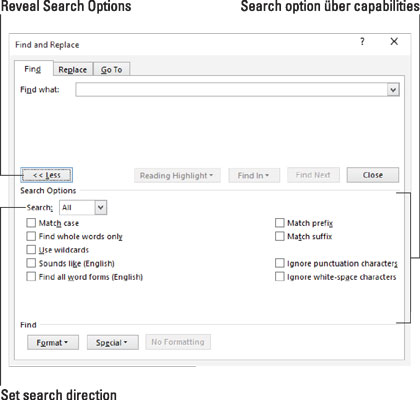
查找和替換對話框。
請按照以下步驟創建“查找和替換”對話框:
- 單擊主頁選項卡。
- 在“編輯”組中,選擇“查找”→“高級查找”。出現“查找和替換”對話框,“查找”選項卡向前。您可能只會看到對話框的頂部。所以:
- 單擊更多按鈕以顯示對話框的強大功能。現在,您所看到的與圖一樣。
- 在“查找內容”文本框中鍵入搜索文本。
- 使用對話框的控件進行進一步的調整。
- 單擊查找下一個按鈕以找到文本。
找到文本后,您可以對其進行任何處理:編輯,更改文本或單擊“查找下一個”按鈕繼續查找文本。
在“查找”命令搜索了整個文檔之后,您會看到一個信息框,說明搜索已完成。單擊確定,然后單擊取消按鈕以關閉“查找和替換”對話框。






